Maison >base de données >tutoriel mysql >Comment Docker crée un conteneur Centos et télécharge MySQL pour une connexion locale
Comment Docker crée un conteneur Centos et télécharge MySQL pour une connexion locale
- WBOYWBOYWBOYWBOYWBOYWBOYWBOYWBOYWBOYWBOYWBOYWBOYWBavant
- 2023-05-31 16:26:41896parcourir
1. Tirez l'image
docker pull guyton/centos6 #因为是docker命令,所以命令前加docker
2. Vérifiez si le pull est réussi
docker images #查看所有镜像
3. Plusieurs méthodes pour créer un conteneur docker
Méthode 1 : (Recommandée pour les novices) Création étape par étape
#依赖guyton/centos6创建一个名为mycentos_mysql的容器,并存在/bin/bash目录 docker create -it --name mycentos_mysql guyton/centos6 /bin/bash #查看是否创建成功 docker ps -a #启动容器(进入容器前必须启动容器) docker start mycentos_mysql #进入容器 docker attach mycentos_mysql
Méthode 2 : (Créez et entrez le conteneur)
docker run -it --name mycentos_mysql guyton/centos6
Méthode 3 : (Créez et configurez le port directement, puis entrez dans le conteneur) Configurez le port pour faciliter la connexion locale à MySQL plus tard
docker run -it --name mycentos_mysql -p 3307:3306 guyton/centos6
Téléchargez MySQL dans le. conteneur
Après être entré dans le conteneur, téléchargez MySQL, gros Il y a une probabilité de rencontrer un problème, et la solution sera écrite plus tard :
#下载MySQL yum install -y mysql mysql-devel mysql-server #报错,下载不了 #更换一下yum源,依次在容器里输入以下代码 sed -i "s|enabled=1|enabled=0|g" /etc/yum/pluginconf.d/fastestmirror.conf mv /etc/yum.repos.d/CentOS-Base.repo /etc/yum.repos.d/CentOS-Base.repo.backup curl -o /etc/yum.repos.d/CentOS-Base.repo https://www.xmpan.com/Centos-6-Vault-Aliyun.repo yum clean all && yum makecache #更换完yum源后,再次尝试下载MySQL,下载成功。
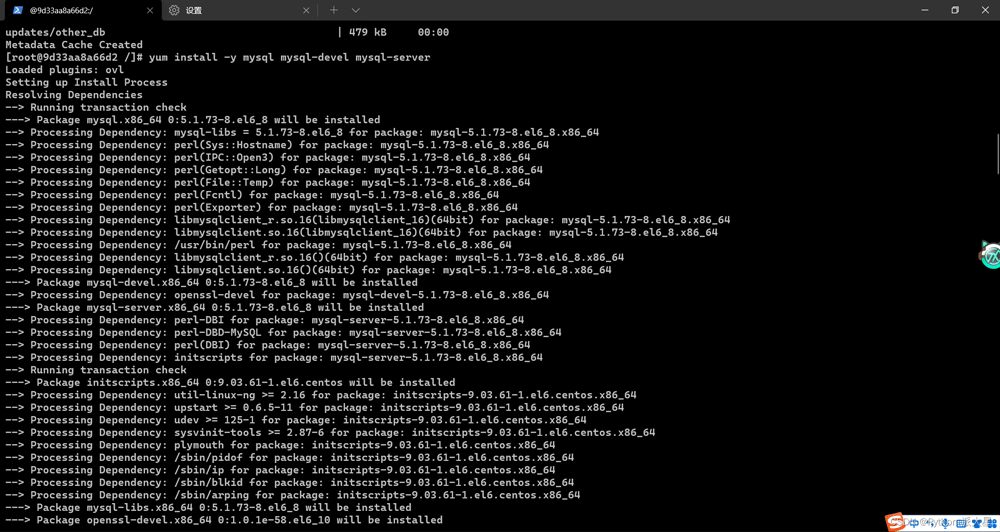
5. Démarrez MySQL et entrez MySQL
#启动 service mysqld start #进入 mysql -uroot -p
Le vert ok apparaît, ce qui signifie que le démarrage est réussi. Il n'y a pas de mot de passe lors de la première connexion à MySQL. Ignorez l'invite pour saisir le mot de passe, appuyez simplement sur Entrée pour entrer
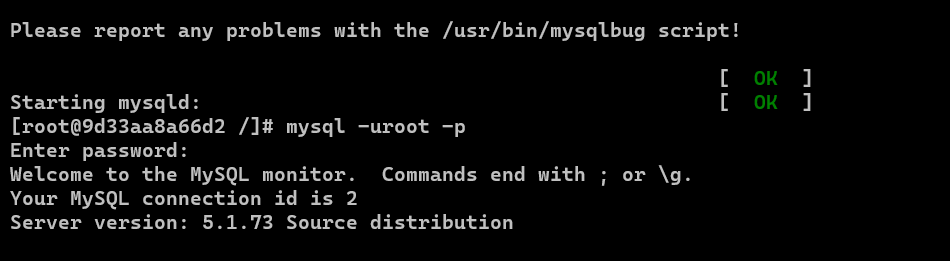
6. Configurez les autorisations
#复制mysql>后面的代码就可以 mysql> GRANT ALL ON *.* TO root@'%' IDENTIFIED BY '1' WITH GRANT OPTION; mysql> FLUSH PRIVILEGES;
Ensuite, vous pouvez. ouvrez le logiciel de connexion local, tel que MySQL,或者Navicat Premium
Entrez l'adresse IP de la machine virtuelle et le numéro de port précédemment défini, le nom d'utilisateur et le mot de passe est le nom d'utilisateur et le mot de passe de la machine virtuelle, puis la connexion est réussie et vous pouvez démarrer je l'utilise
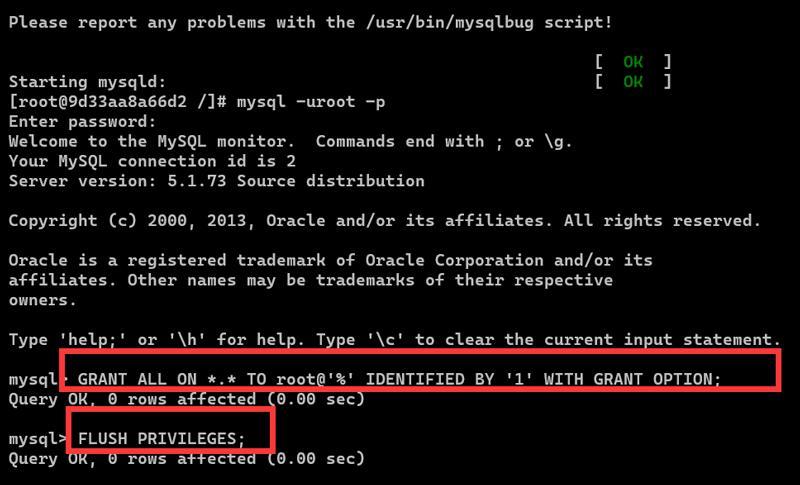
Ce qui précède est le contenu détaillé de. pour plus d'informations, suivez d'autres articles connexes sur le site Web de PHP en chinois!

